13款macbook安装win11的教程-苹果电脑怎么装win11
- 分类:Win11 教程 回答于: 2022年02月21日 13:52:00
今天,小编给大家分享一个13款macbook安装win11系统的方法,自从win11系统发布之后,影响非常的深远,很多用户纷纷将自己的系统更换成win11系统进行体验,连苹果用户也不例外,那么苹果怎么装win11呢?接下来和小编一起看看吧。
win11系统如何安装
1.准备工作完成后,我们在macbook中打开安装好的PD 16虚拟机,点击“跳过”。
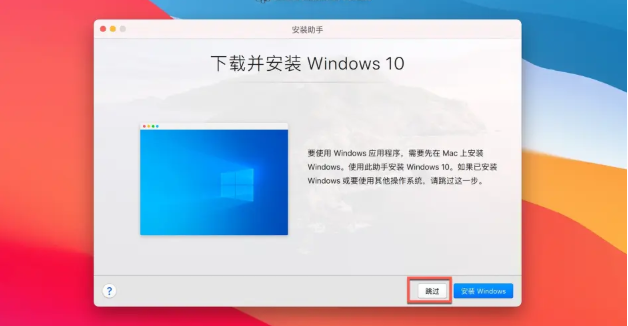
2.接着点击安装windows系统,我们点击“继续”。
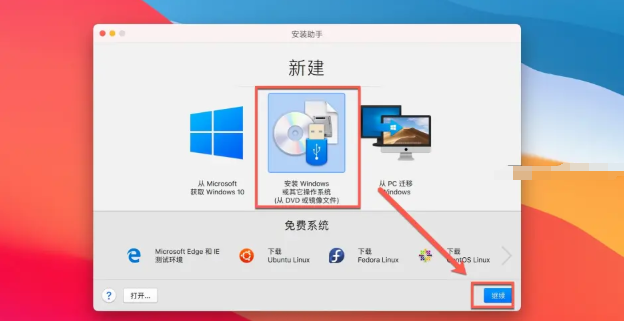
3.进入这个页面后,我们点击“手动选择”。
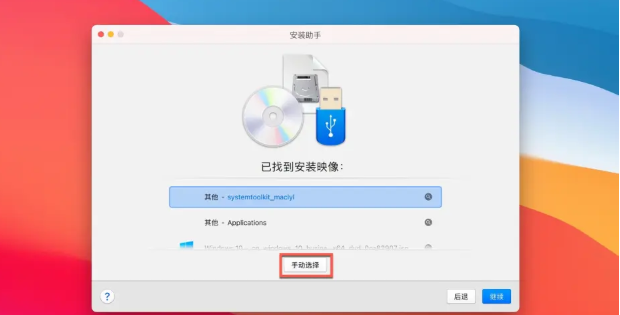
4.将下载好的win11系统拖动到指定位置。
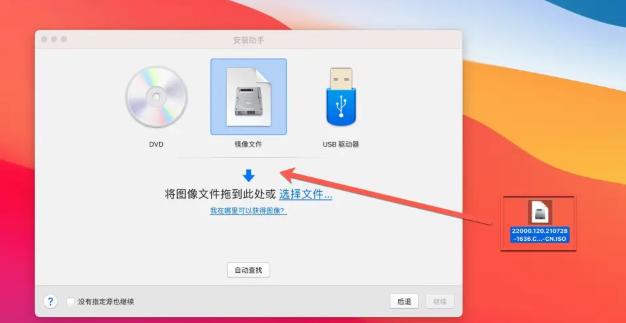
5.我们点击“继续”。
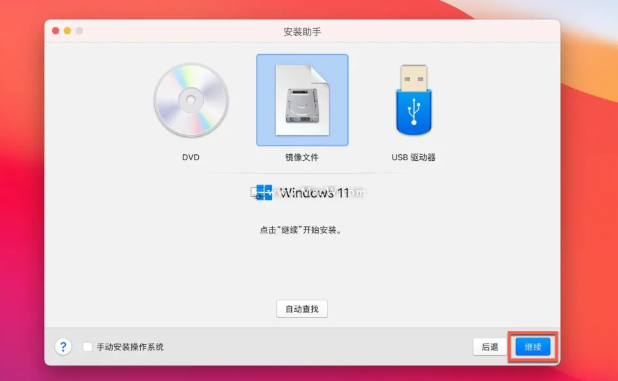
6.此时取消勾选,点击完成即可。
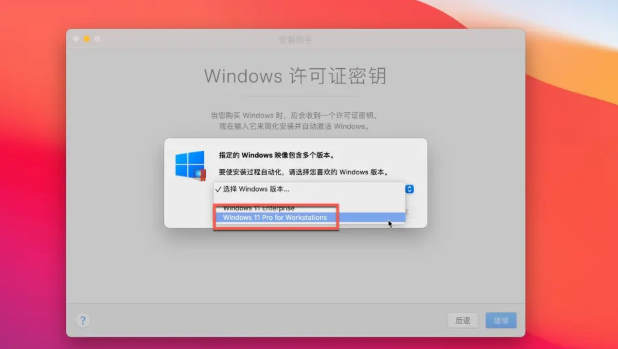
7.在这里选择合适的win11版本,点击“完成”。

8.再次点击“继续”。

9.最后我们点击“创建”PD16会自动安装win11系统,耐心等待安装完成即可。
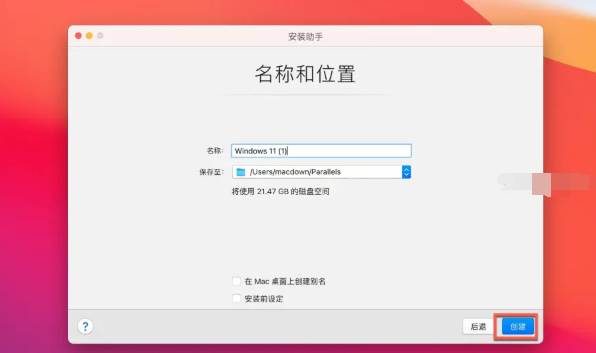
这就是13款macbook安装win11系统的步骤所在,你学会了吗。
 有用
26
有用
26


 小白系统
小白系统


 1000
1000 1000
1000 1000
1000 1000
1000 1000
1000 1000
1000 1000
1000 1000
1000 1000
1000 0
0猜您喜欢
- 怎么给电脑重装系统win112022/10/24
- 详解win11怎么设置屏幕不休眠..2021/10/18
- 详细介绍win11重启资源管理器的步骤..2022/02/15
- win11任务管理器怎么打开2022/07/17
- 小编教你win11汉化包下载使用教程..2021/07/09
- 华硕电脑win11u盘重装系统步骤..2022/05/01
相关推荐
- win11怎么更新应用商店2022/05/20
- win11系统如何激活的步骤教程..2021/11/20
- win11开机登录始终重启怎么办..2022/12/26
- win11第三方软件安装途径2022/10/20
- 官方MSDN原版11系统下载安装的教程..2021/12/17
- u盘安装系统Win11步骤教程2022/05/18

















